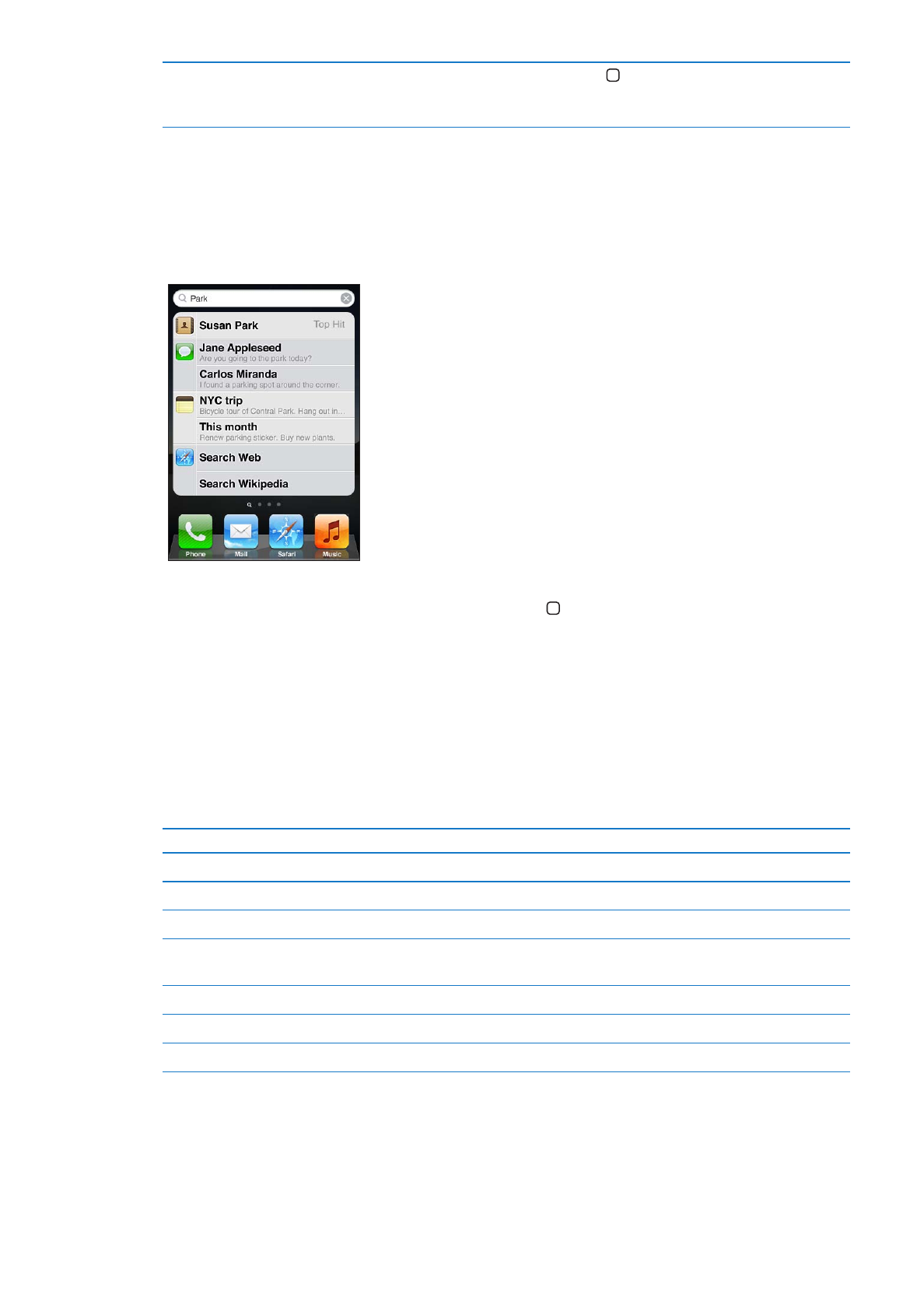
Pesquisar no iPhone: vá para o ecrã de pesquisa. (No primeiro ecrã principal, passe o dedo
rapidamente para a direita ou prima o botão principal .) Introduza o texto no campo de
pesquisa.
Os resultados da pesquisa aparecem enquanto digita. Toque num elemento da lista para o abrir.
Toque em Pesquisar para o teclado desaparecer e ver mais resultados.
Os ícones junto aos resultados da pesquisa mostram de que aplicação provêm os resultados.
O iPhone pode apresentar um resultado principal para o utilizador, baseado nas suas pesquisas
anteriores. Os resultados da pesquisa do Safari incluem opções para pesquisar a Web ou a
Wikipédia.
Aplicação
O que é pesquisado
Contactos
Nome próprio, apelido e nome da empresa
Campos Para, De e Assunto, bem como as mensagens de todas as contas
Calendário
Títulos de eventos, convidados, locais e notas
Música
Música (nomes de músicas, intérpretes e álbuns) e os títulos de podcasts,
vídeos e audiolivros
Mensagens
Nomes e texto das mensagens
Notas
Texto das notas
Lembretes
Títulos
A pesquisa também dá atenção aos nomes das aplicações instaladas no iPhone (de origem ou
instaladas posteriormente), pelo que se tiver muitas aplicações pode preferir usar a pesquisa
como forma de encontrar e abrir aplicações.
30
Capítulo 3
Conceitos básicos
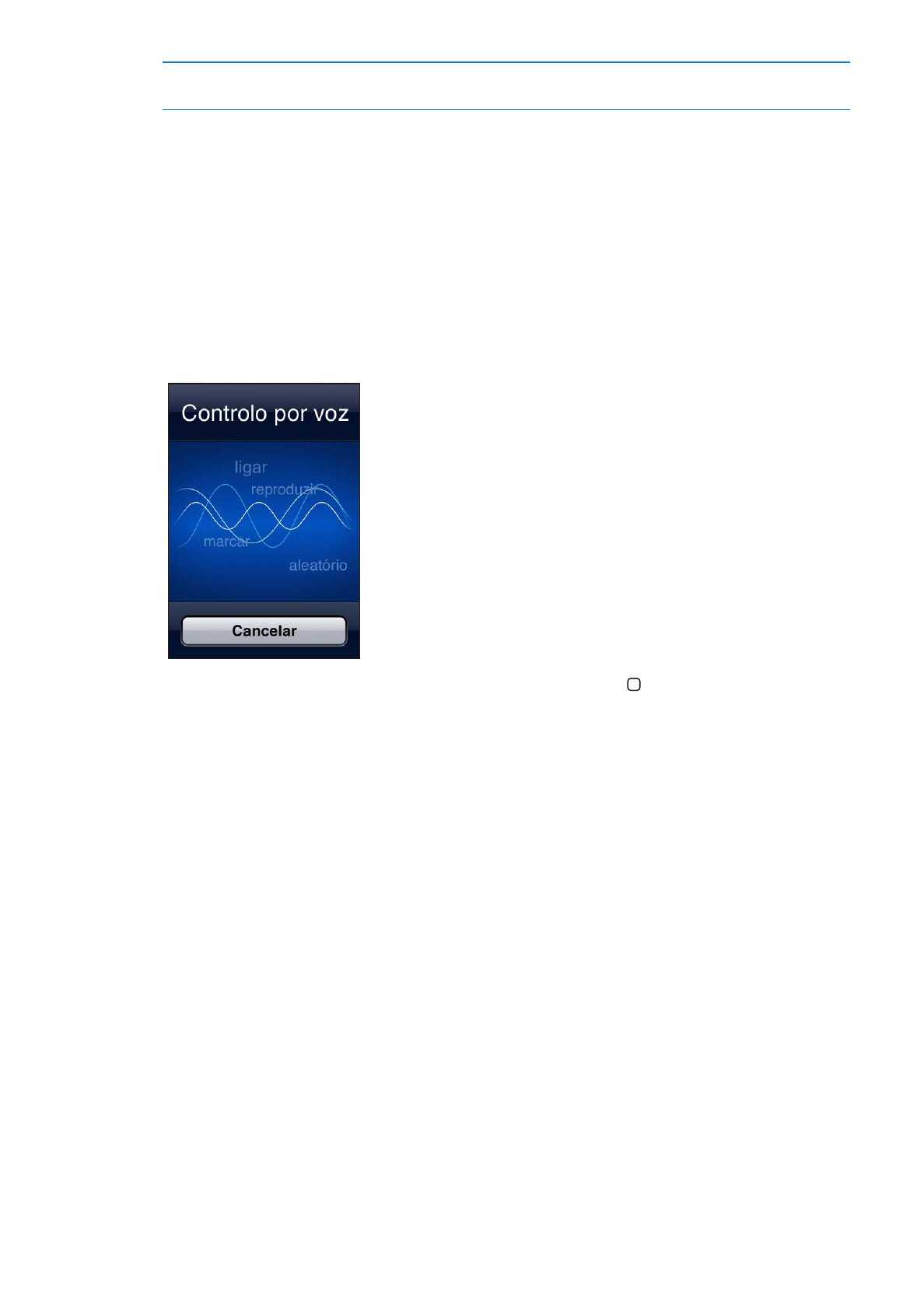
Abrir aplicações a partir da
pesquisa
Escreva o nome da aplicação, depois toque para abrir a aplicação
directamente dos resultados da pesquisa.
Utilize a definição de pesquisa Spotlight para determinar que conteúdo é pesquisado e por que
ordem são apresentados os resultados. Consulte “Pesquisa Spotlight” na página 178.